Cara memperbaiki Windows error menggunakan SFC dan DISM adalah metode yang sangat efektif untuk mengatasi berbagai masalah sistem Windows. Ketika sistem Windows mengalami masalah seperti crash, error, atau penurunan performa, Microsoft menyediakan dua tool bawaan yang sangat powerful untuk mendiagnosis dan memperbaiki masalah tersebut. SFC (System File Checker) dan DISM (Deployment Image Servicing and Management) adalah dua utilitas command-line yang bekerja secara komplementer untuk memastikan integritas sistem Windows.
SFC /scannow: System File Checker
Apa itu SFC /scannow?
SFC /scannow adalah tool untuk memeriksa file sistem pada sistem operasi Windows. Perintah ini berfungsi untuk mencari dan memperbaiki file sistem Windows yang rusak, error, atau hilang, sehingga dapat membantu mengatasi berbagai masalah yang terjadi.
Cara Kerja SFC
SFC bekerja dengan memindai semua file sistem yang dilindungi dan mengganti file yang rusak dengan salinan singgahan. Perintah sfc /scannow mengambil cache file sistem yang tersimpan di folder %WinDir%\System32\dllcache untuk memperbaiki file sistem yang rusak.
Kapan Menggunakan SFC /scannow
Anda sebaiknya menggunakan perintah SFC /scannow ketika mengalami kondisi berikut:
- Komputer mengalami crash atau restart secara tiba-tiba
- Aplikasi mengalami masalah atau tidak berjalan dengan baik
- File sistem Windows terhapus atau mengalami kerusakan
- Sistem operasi Windows mengalami penurunan performa secara tiba-tiba
Cara Menjalankan SFC /scannow
- Buka Command Prompt sebagai Administrator
- Cari “cmd” di menu Start
- Klik kanan pada Command Prompt
- Pilih “Run as administrator”
- Jalankan Perintahtext
sfc /scannow - Tunggu Proses Selesai
- Jangan tutup jendela Command Prompt hingga verifikasi selesai 100%
- Proses ini dapat memakan waktu beberapa menit hingga satu jam
Hasil Pemindaian SFC
Setelah proses selesai, Anda akan menerima salah satu pesan berikut:
- Windows Resource Protection tidak menemukan pelanggaran integritas: Sistem Anda bersih
- Windows Resource Protection menemukan file korup dan berhasil memperbaikinya: Masalah telah diperbaiki
- Windows Resource Protection menemukan file yang rusak tetapi tidak dapat memperbaikinya: Perlu langkah tambahan dengan DISM
DISM /Online /Cleanup-Image /RestoreHealth
Apa itu DISM?
DISM (Deployment Image Servicing and Management) adalah utilitas baris perintah bawaan yang disediakan oleh Windows. DISM adalah tool yang paling powerful dari tiga alat diagnostik Windows dan digunakan ketika SFC tidak dapat memperbaiki file sistem atau tidak dapat berjalan sama sekali.
Fungsi DISM /Online /Cleanup-Image /RestoreHealth
Sementara SFC memindai file sistem, DISM mendeteksi dan memperbaiki file yang rusak di penyimpanan komponen gambar sistem Windows, sehingga SFC dapat berfungsi dengan baik. Perintah ini memeriksa berkas yang rusak dan menggantinya dengan berkas yang masih dalam kondisi baik.
Komponen Perintah DISM
Mari kita uraikan komponen-komponen perintah DISM:
- DISM: Singkatan dari Deployment of Image Services and Management
- /online: Memerintahkan sistem untuk memeriksa citra sistem operasi yang sedang berjalan
- /cleanup-image: Menghapus file yang tidak diperlukan dan rusak dari gambar
- /restorehealth: Mengembalikan fungsi normal seperti yang diharapkan
Cara Menjalankan DISM
- Buka Command Prompt sebagai Administrator
- Pastikan menjalankan sebagai administrator untuk menghindari masalah
- Jalankan Perintah Pemeriksaan (Opsional)text
DISM /Online /Cleanup-Image /CheckHealth - Jalankan Perintah Perbaikantext
DISM /Online /Cleanup-Image /RestoreHealth
Waktu Eksekusi DISM
Menjalankan DISM /online /cleanup-image /restorehealth bukanlah proses yang cepat. Proses ini dapat memakan waktu beberapa menit atau bahkan beberapa jam untuk menyelesaikan keseluruhan proses, tergantung pada jumlah file yang rusak dalam citra tersebut.
Perbedaan Antara SFC dan DISM
| Aspek | SFC | DISM |
|---|---|---|
| Target Pemindaian | File sistem Windows yang dilindungi | Komponen gambar sistem Windows secara keseluruhan |
| Sumber Perbaikan | Cache lokal di %WinDir%\System32\dllcache | Windows Update dan sumber online |
| Tingkat Kekuatan | Tool dasar untuk perbaikan file sistem | Tool paling powerful untuk perbaikan sistem |
| Waktu Eksekusi | Relatif cepat (menit hingga 1 jam) | Dapat memakan waktu beberapa jam |
| Kapan Digunakan | Masalah file sistem standar | Ketika SFC gagal atau sistem sering crash |
Urutan Penggunaan yang Disarankan

Berdasarkan praktik terbaik, berikut adalah urutan yang disarankan:
1. Jalankan SFC Terlebih Dahulu
sfc /scannow2. Jika SFC Gagal, Jalankan DISM
DISM /Online /Cleanup-Image /RestoreHealth3. Jalankan SFC Lagi Setelah DISM
Setelah DISM selesai, jalankan kembali SFC untuk memastikan semua file sistem telah diperbaiki:
sfc /scannowMengatasi Masalah DISM yang Macet
Jika DISM macet atau membutuhkan waktu terlalu lama, berikut adalah solusi yang dapat dicoba:
1. Restart PC dan Jalankan sebagai Administrator
Beberapa proses latar belakang dapat memperlambat DISM. Restart komputer dan pastikan menjalankan Command Prompt sebagai administrator.
2. Periksa RAM
Pastikan komputer memiliki RAM yang cukup untuk menjalankan proses DISM.
3. Jalankan CHKDSK Terlebih Dahulu
Periksa kesehatan hard drive sebelum menjalankan DISM:
chkdsk C: /f /r4. Update Sistem Operasi
Pastikan Windows Update telah dijalankan dan sistem dalam kondisi terbaru.
Penggunaan pada Drive Eksternal
Untuk situasi khusus di mana Windows tidak dapat boot, Anda dapat menjalankan SFC pada drive eksternal:
sfc /scannow /OFFBOOTDIR=c:\ /OFFWINDIR=c:\windowsGanti ‘c:’ dengan huruf drive eksternal yang ingin diperiksa.
Tips dan Peringatan
Tips Penting:
- Selalu jalankan Command Prompt sebagai Administrator
- Buat backup data penting sebelum menjalankan DISM
- Bersabar dengan proses DISM karena dapat memakan waktu lama
- Pastikan koneksi internet stabil saat menjalankan DISM
Peringatan:
- Jangan tutup Command Prompt saat proses sedang berjalan
- DISM akan mengunduh file dari Windows Update jika diperlukan
- Jika kedua tool gagal, pertimbangkan untuk melakukan system restore atau instalasi ulang Windows
Pemikiran Akhir: Cara Memperbaiki Windows Error
SFC /scannow dan DISM /Online /Cleanup-Image /RestoreHealth adalah dua tool essential untuk menjaga kesehatan sistem Windows. SFC berfungsi sebagai tool pertama untuk memperbaiki file sistem yang rusak, sementara DISM berperan sebagai tool yang lebih powerful untuk memperbaiki masalah yang lebih kompleks pada komponen sistem Windows.
Dengan memahami cara kerja dan kapan menggunakan masing-masing tool, Anda dapat mengatasi berbagai masalah sistem Windows secara efektif tanpa perlu melakukan instalasi ulang. Ingatlah untuk selalu menjalankan SFC terlebih dahulu, dan gunakan DISM ketika SFC tidak dapat menyelesaikan masalah.
Pertanyaan Seputar Cara Memperbaiki Windows Error
Apa perbedaan utama antara SFC dan DISM?
SFC (System File Checker) memindai dan memperbaiki file sistem Windows yang dilindungi, sedangkan DISM (Deployment Image Servicing and Management) memperbaiki komponen gambar sistem Windows secara keseluruhan. SFC menggunakan cache lokal untuk perbaikan, sementara DISM dapat mengunduh file dari Windows Update.
Apakah saya harus menjalankan kedua perintah setiap kali?
Tidak selalu. Mulai dengan SFC terlebih dahulu. Jika SFC berhasil memperbaiki masalah, DISM mungkin tidak diperlukan. Gunakan DISM hanya jika SFC gagal atau menunjukkan pesan bahwa file rusak tidak dapat diperbaiki.
Berapa lama waktu yang dibutuhkan untuk menjalankan perintah ini?
SFC biasanya memakan waktu 15-60 menit, sedangkan DISM dapat memakan waktu beberapa jam tergantung pada kondisi sistem dan koneksi internet. Proses DISM umumnya lebih lama karena melakukan pemeriksaan yang lebih mendalam. Namun, dalam kebanyakan kasus, hanya berjalan selama beberapa menit.
Mengapa SFC mengatakan “Windows Resource Protection tidak dapat menjalankan operasi yang diminta”?
Ini biasanya terjadi karena:
- Command Prompt tidak dijalankan sebagai Administrator
- Layanan Windows Module Installer sedang berjalan
- Sistem file rusak parah
Solusi: Pastikan menjalankan Command Prompt sebagai Administrator dan coba restart sistem terlebih dahulu.
DISM macet di persentase tertentu, apa yang harus dilakukan?
Jika DISM tampak macet:
- Jalankan CHKDSK terlebih dahulu untuk memeriksa kesehatan hard drive
- Biarkan proses berjalan setidaknya 2-3 jam sebelum menghentikannya
- Restart komputer dan coba lagi
- Periksa koneksi internet jika menggunakan parameter /RestoreHealth
Pesan error “The source files could not be found” muncul saat menjalankan DISM, bagaimana mengatasinya?
Error ini menunjukkan DISM tidak dapat mengakses Windows Update. Solusinya:
- Nonaktifkan sementara antivirus yang mungkin memblokir akses
- Periksa koneksi internet
- Gunakan parameter
/Sourcedengan menentukan lokasi file WIM atau ISO Windows
Apakah SFC dan DISM tersedia di semua versi Windows?
Saat ini SFC tersedia di Windows XP dan versi yang lebih baru hingga Windows 11. DISM tersedia mulai dari Windows 7 dan Windows Server 2008 R2. Untuk Windows Vista, gunakan perintah sfc /scannow saja.
Bisakah menjalankan perintah ini pada Safe Mode?
SFC dapat dijalankan di Safe Mode, tetapi DISM dengan parameter /RestoreHealth memerlukan koneksi internet dan mungkin tidak berfungsi optimal di Safe Mode. Disarankan menjalankan di mode normal.
Apakah aman menjalankan perintah ini pada sistem yang sedang digunakan?
Ya, kedua perintah aman dijalankan pada sistem yang aktif. Namun, disarankan untuk menutup aplikasi penting dan membuat backup data sebelumnya sebagai tindakan pencegahan.
Apa arti pesan “Windows Resource Protection found corrupt files and successfully repaired them”?
Pesan ini menunjukkan bahwa SFC menemukan file sistem yang rusak dan berhasil memperbaikinya. Sistem Anda sekarang dalam kondisi yang lebih baik dan masalah seharusnya teratasi.
SFC mengatakan “found corrupt files but was unable to fix some of them”, apa langkah selanjutnya?
Jika SFC tidak dapat memperbaiki semua file:
- Jalankan DISM
/RestoreHealthterlebih dahulu - Setelah DISM selesai, jalankan SFC lagi
- Jika masih gagal, pertimbangkan System Restore atau repair installation
Bagaimana cara melihat detail file apa saja yang diperbaiki?
Anda dapat melihat log detail di:
- SFC:
%WinDir%\Logs\CBS\CBS.log - DISM:
%WinDir%\Logs\DISM\dism.log
Buka file log ini dengan Notepad untuk melihat detail operasi yang dilakukan.
Kedua perintah gagal, apa alternatif lainnya?
Jika SFC dan DISM gagal:
- Jalankan
chkdsk C: /f /runtuk memeriksa kesehatan hard drive - Gunakan System Restore untuk kembali ke titik waktu sebelum masalah terjadi
- Pertimbangkan Reset Windows 10/11 dengan opsi “Keep my files”
- Sebagai pilihan terakhir, lakukan clean installation Windows
Apakah perlu menjalankan perintah ini secara berkala untuk maintenance?
Tidak perlu menjalankan secara rutin kecuali ada masalah spesifik. Windows memiliki mekanisme self-healing yang berjalan otomatis. Jalankan hanya jika mengalami:
- Blue Screen of Death (BSOD)
- Aplikasi crash berulang
- File sistem error
- Performa sistem menurun drastis
Bisakah menggunakan parameter tambahan untuk mempercepat proses?
Untuk DISM, Anda dapat menggunakan:
/CheckHealth– pemeriksaan cepat tanpa perbaikan/ScanHealth– pemeriksaan menyeluruh tanpa perbaikan/RestoreHealth– pemeriksaan dan perbaikan lengkap
Tidak ada parameter untuk mempercepat SFC, tetapi Anda dapat menggunakan /verifyonly untuk hanya memeriksa tanpa memperbaiki.
Apa yang harus dipersiapkan sebelum menjalankan perintah ini?
Persiapan yang disarankan:
- Backup data penting
- Pastikan laptop/PC terhubung ke charger
- Tutup semua aplikasi yang tidak perlu
- Pastikan koneksi internet stabil (untuk DISM)
- Siapkan waktu 2-4 jam untuk proses lengkap
Apakah ada risiko kehilangan data?
SFC dan DISM dirancang untuk memperbaiki sistem tanpa menghapus data pengguna. Namun, sebagai tindakan pencegahan, selalu buat backup data penting sebelum menjalankan operasi perbaikan sistem apapun.